Telnet ist ein Netzwerkprotokoll, das eine Befehlszeilenschnittstelle für die Kommunikation mit einem Gerät bereitstellt. Telnet wird am häufigsten für die Remoteverwaltung, manchmal aber auch für die Ersteinrichtung einiger Geräte verwendet, insbesondere für Netzwerkhardware wie Switches und Access Points. Telnet wird auch zum Verwalten von Dateien auf einer Website verwendet.
Wie funktioniert Telnet?
Telnet wurde ursprünglich auf Terminals verwendet. Diese Computer benötigen nur eine Tastatur, da alles auf dem Bildschirm als Text angezeigt wird. Das Terminal bietet eine Möglichkeit, sich remote bei einem anderen Gerät anzumelden, als würden Sie davor sitzen und es wie jeden anderen Computer verwenden.
Heutzutage kann Telnet von einem virtuellen Terminal oder einem Terminalemulator aus verwendet werden, bei dem es sich im Wesentlichen um einen modernen Computer handelt, der mit demselben Telnet-Protokoll kommuniziert. Ein Beispiel hierfür ist der Telnet-Befehl, der über die Eingabeaufforderung in Windows verfügbar ist. Der Befehl telnet verwendet das Telnet-Protokoll, um mit einem Remote-Gerät oder -System zu kommunizieren.
Telnet-Befehle können auch unter anderen Betriebssystemen wie Linux und macOS ausgeführt werden, genauso wie Telnet-Befehle unter Windows ausgeführt werden.
Telnet ist nicht dasselbe wie andere TCP / IP-Protokolle wie HTTP, die Dateien von und zu einem Server übertragen. Stattdessen müssen Sie sich über das Telnet-Protokoll bei einem Server anmelden, als wären Sie ein tatsächlicher Benutzer, und erhalten dann die direkte Kontrolle und dieselben Rechte für Dateien und Anwendungen wie der Benutzer, als den Sie angemeldet sind.
Obwohl dies nicht mit Telnet identisch ist, finden Sie in dieser Liste der kostenlosen RAS-Programme Informationen zu einer Remotekommunikation mit einem anderen Computer.
Verwendung von Windows Telnet
Obwohl Telnet keine sichere Möglichkeit ist, mit einem anderen Gerät zu kommunizieren, gibt es einen oder zwei Gründe, es zu verwenden. Sie können jedoch nicht einfach ein Eingabeaufforderungsfenster öffnen und damit rechnen, Telnet-Befehle auszuführen.
Telnet Client, das Befehlszeilentool, das Telnet-Befehle in Windows ausführt, funktioniert in jeder Windows-Version. Je nachdem, welche Windows-Version Sie verwenden, müssen Sie es möglicherweise zuerst aktivieren.
Aktivieren Sie den Telnet-Client in Windows
Aktivieren Sie unter Windows 10, Windows 8, Windows 7 und Windows Vista den Telnet-Client in den Windows-Funktionen in der Systemsteuerung, bevor Telnet-Befehle ausgeführt werden können.
Telnet Client ist bereits installiert und kann sofort unter Windows XP und Windows 98 verwendet werden.
-
Öffnen Sie die Systemsteuerung, indem Sie nach suchen Schalttafel im Startmenü. Oder öffnen Sie das Dialogfeld Ausführen über WIN + R. und dann eintreten steuern.
-
Auswählen Programme. Wenn dies nicht angezeigt wird, weil die Applet-Symbole in der Systemsteuerung angezeigt werden, wählen Sie Programme und Funktionen Fahren Sie stattdessen mit Schritt 4 fort.
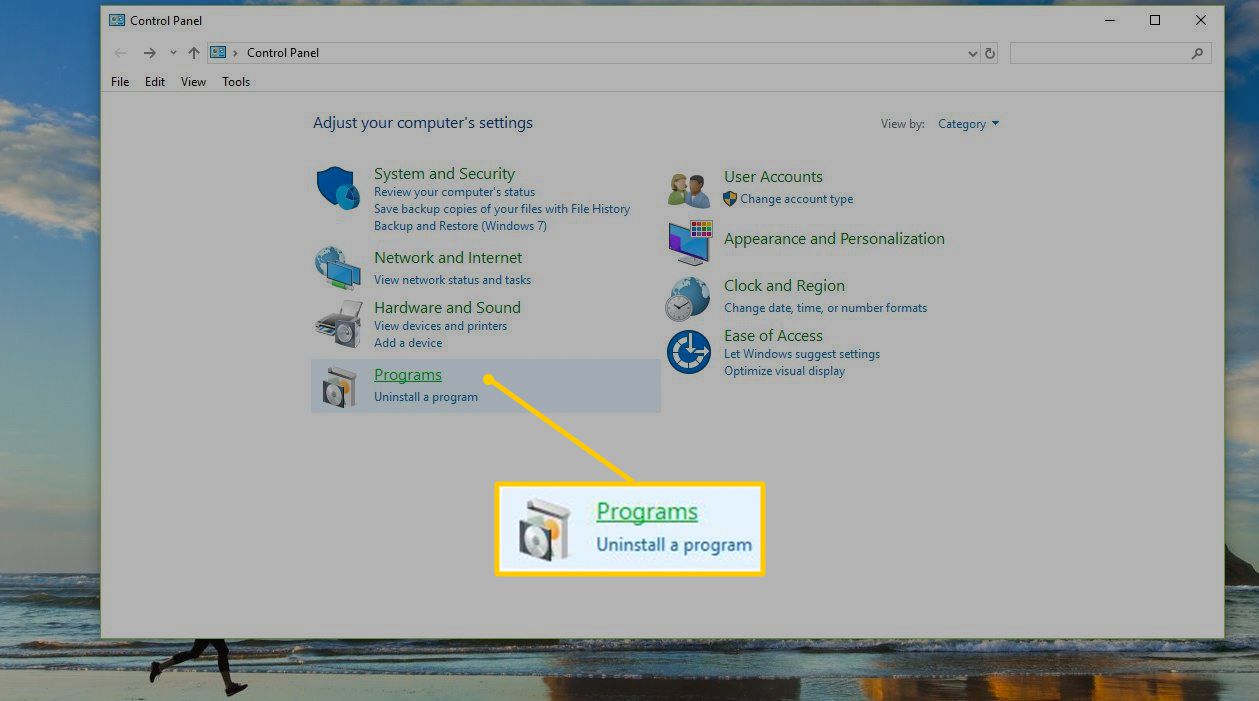
-
Auswählen Programme und Funktionen.
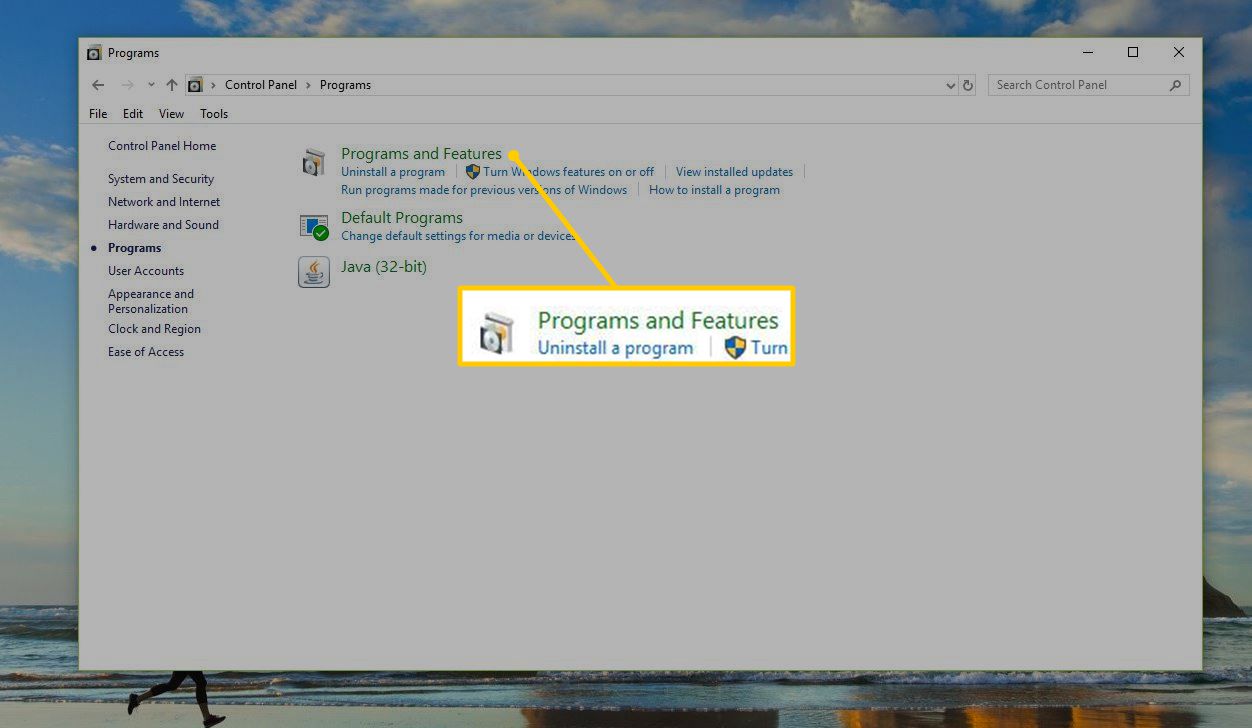
-
Auswählen Windows-Funktionen ein-oder ausschalten aus dem linken Bereich.
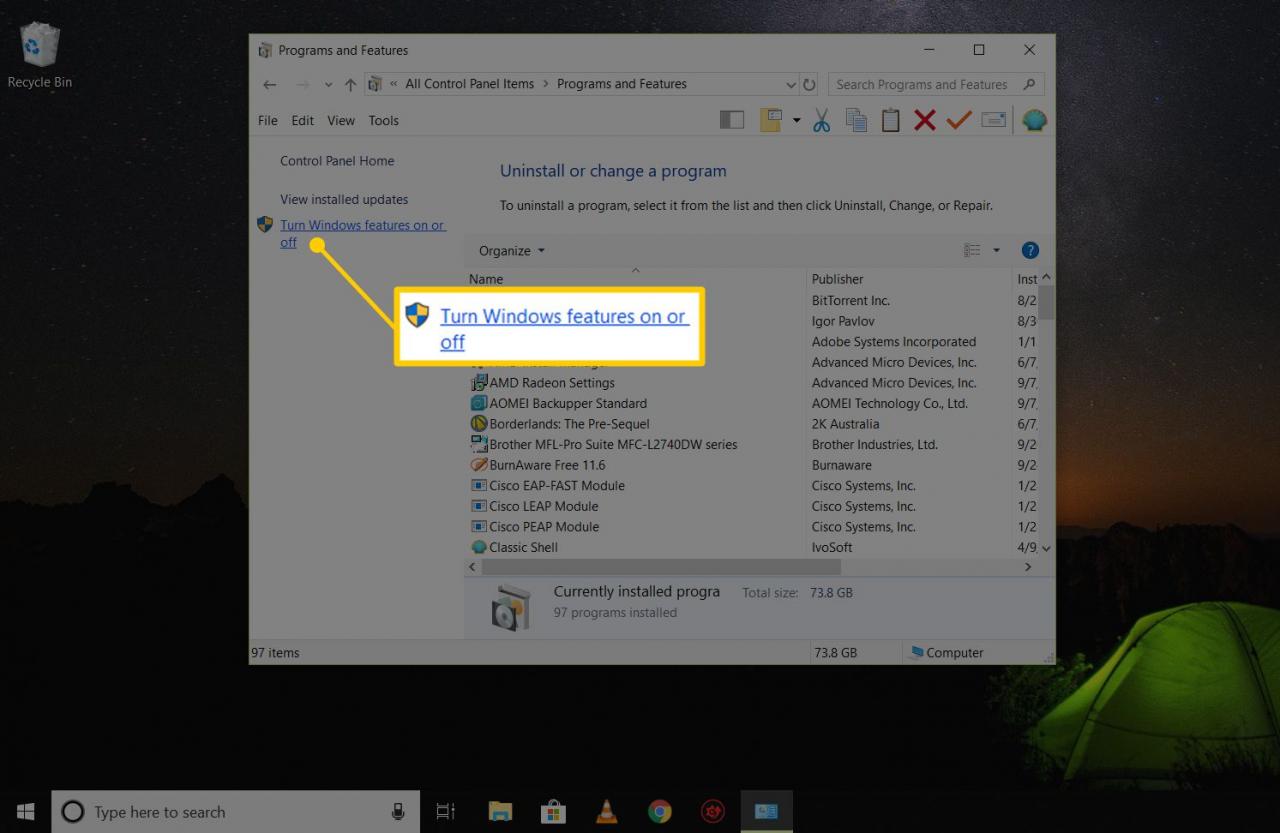
-
Aktivieren Sie das Kontrollkästchen neben Telnet-Client.
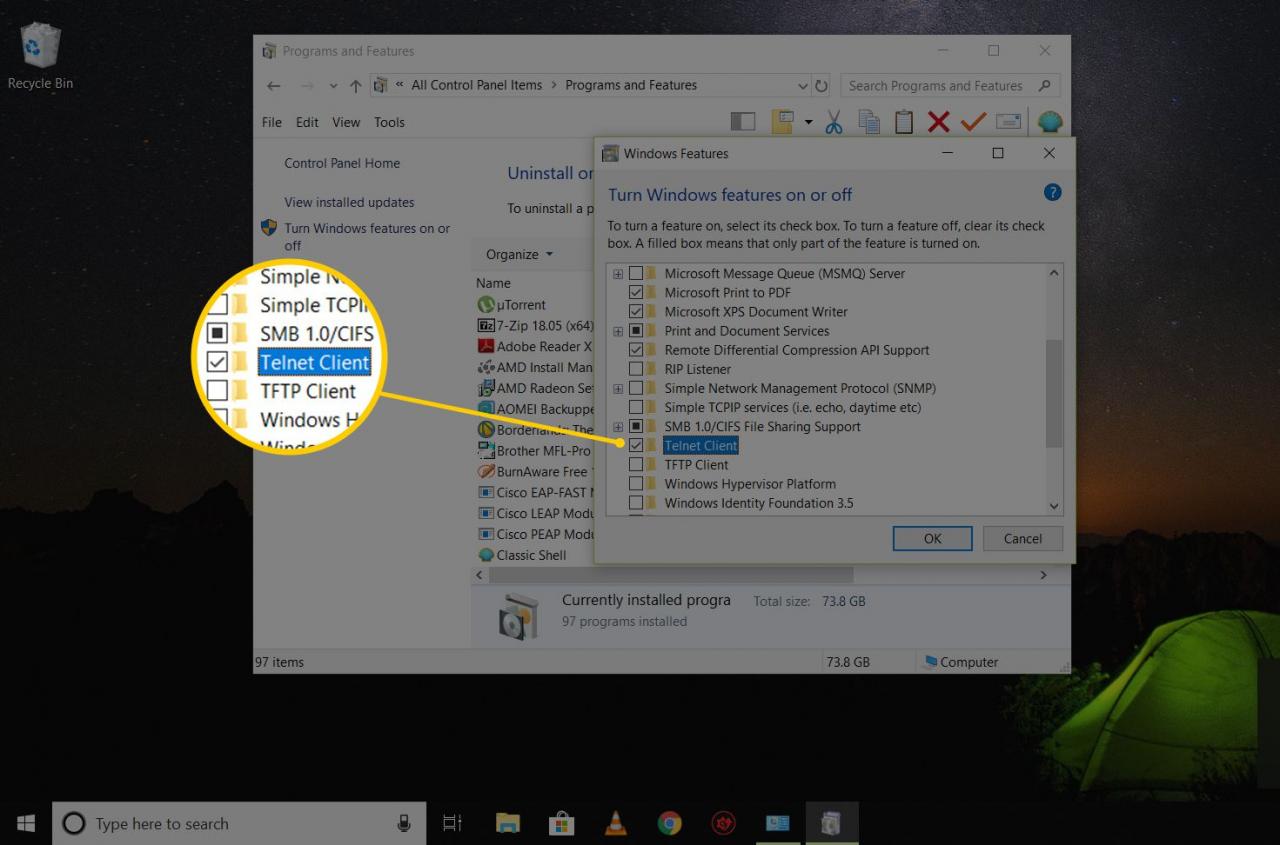
-
Auswählen OK um Telnet zu aktivieren.
-
Wenn Sie sehen, die Windows hat die angeforderten Änderungen abgeschlossen Nachricht können Sie alle geöffneten Dialogfelder schließen.
Führen Sie Telnet-Befehle in Windows aus
Telnet-Befehle sind einfach auszuführen. Geben Sie nach dem Öffnen der Eingabeaufforderung das Wort ein telnet. Das Ergebnis ist eine Zeile, die sagt Microsoft Telnet>Hier werden Telnet-Befehle eingegeben.
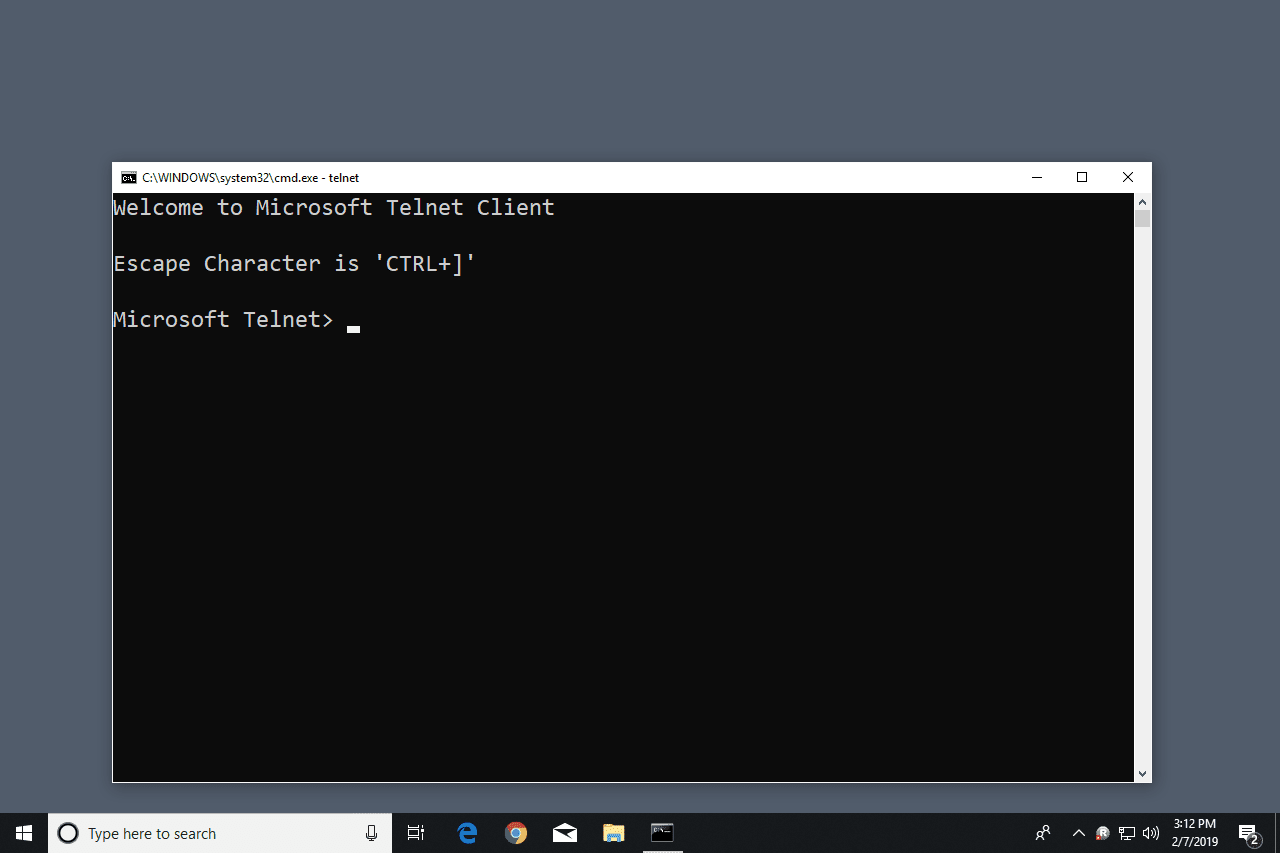
Wenn Sie nicht vorhaben, dem ersten Telnet-Befehl weitere Befehle zu folgen, geben Sie ein telnet gefolgt von einem beliebigen Telnet-Befehl, wie in den folgenden Beispielen gezeigt.
Geben Sie einen Befehl ein, der dieser Syntax folgt, um eine Verbindung zu einem Telnet-Server herzustellen:
tel
Zum Beispiel eingeben telnet textmmode.com 23 stellt über Telnet eine Verbindung zu textmmode.com an Port 23 her.
Der letzte Teil des Befehls wird für die Telnet-Portnummer verwendet, muss jedoch nur angegeben werden, wenn es sich nicht um den Standardport 23 handelt. Beispiel: telnet textmmode.com 23 ist dasselbe wie das Ausführen des Befehls telnet textmmode.com, aber nicht das gleiche wie telnet textmmode.com 95, der eine Verbindung zum selben Server herstellt, jedoch über Port 95.
Microsoft führt diese Liste der Telnet-Befehle, wenn Sie mehr darüber erfahren möchten, wie Sie beispielsweise eine Telnet-Verbindung öffnen und schließen, die Telnet-Client-Einstellungen anzeigen und vieles mehr.
Telnet-Spiele & zusätzliche Informationen
Es gibt eine Reihe von Eingabeaufforderungstricks, die Sie mit Telnet ausführen können. Einige von ihnen sind in Textform, aber Sie können Spaß mit ihnen haben.
Überprüfen Sie das Wetter bei Weather Underground mit diesem Telnet-Befehl:
Telnet Regenmacher
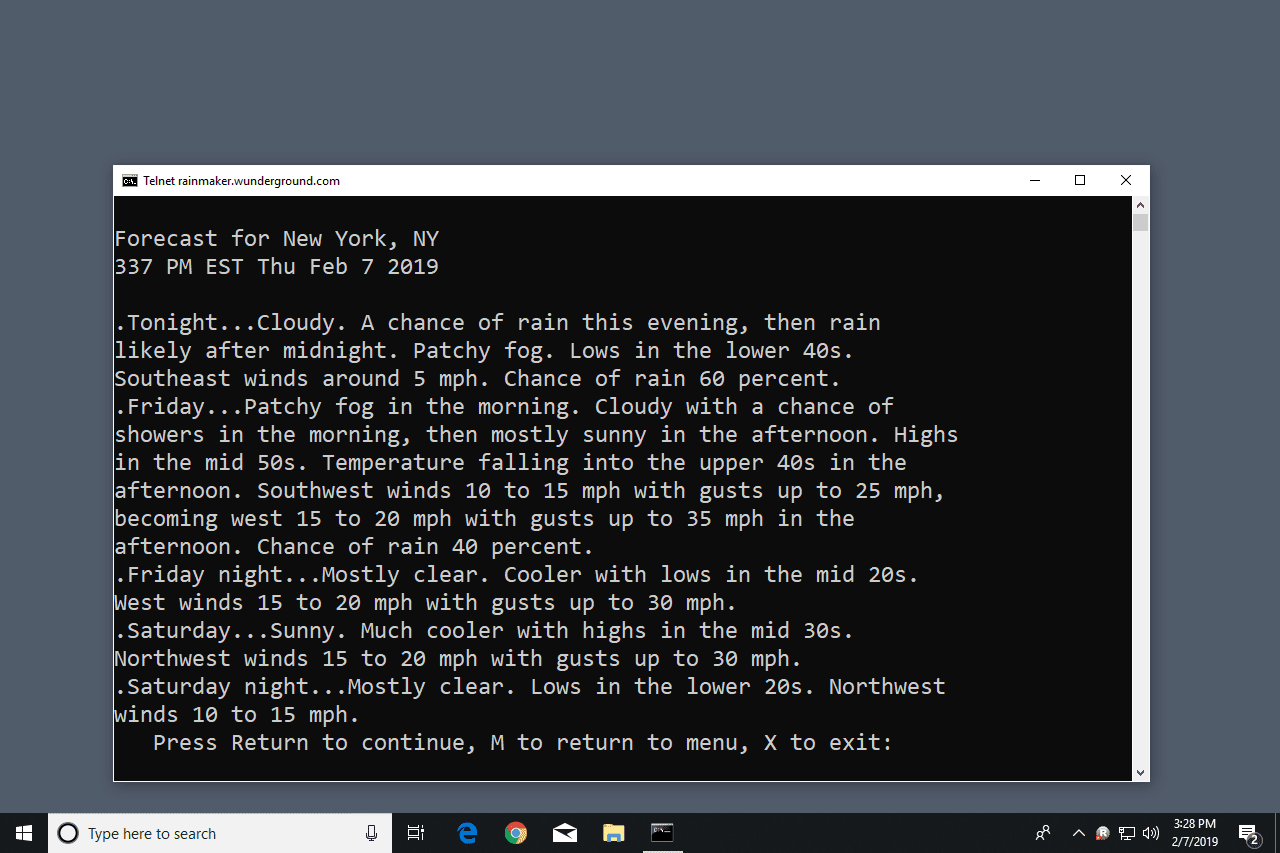
Verwenden Sie Telnet, um mit einer künstlich intelligenten Psychotherapeutin namens Eliza zu sprechen. Geben Sie ein, nachdem Sie mit dem folgenden Befehl eine Verbindung zu Telehack hergestellt haben eliza wenn Sie aufgefordert werden, einen der aufgelisteten Befehle auszuwählen.
te
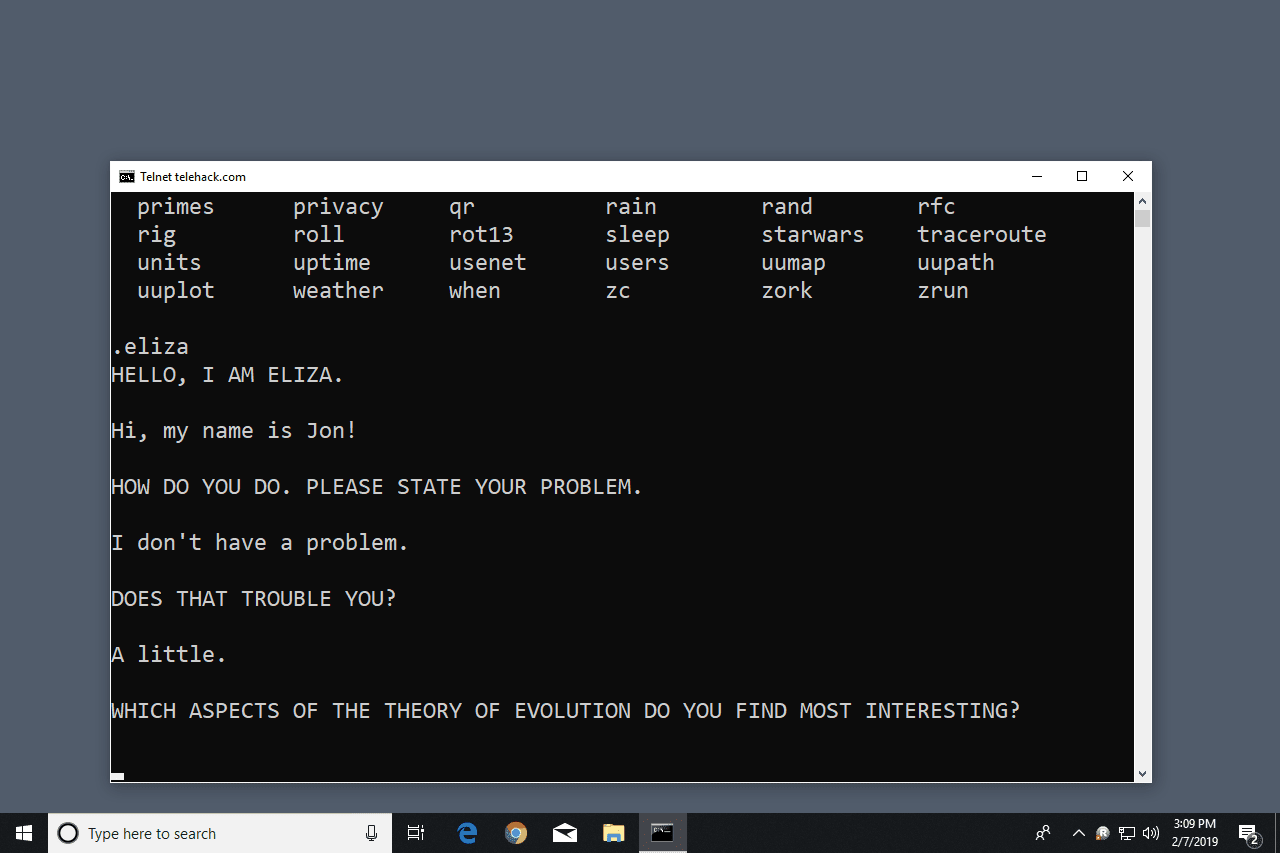
Sehen Sie sich eine ASCII-Version des vollständigen Star Wars Episode IV-Films an, indem Sie diese in die Eingabeaufforderung eingeben:
Telnet Handtuch
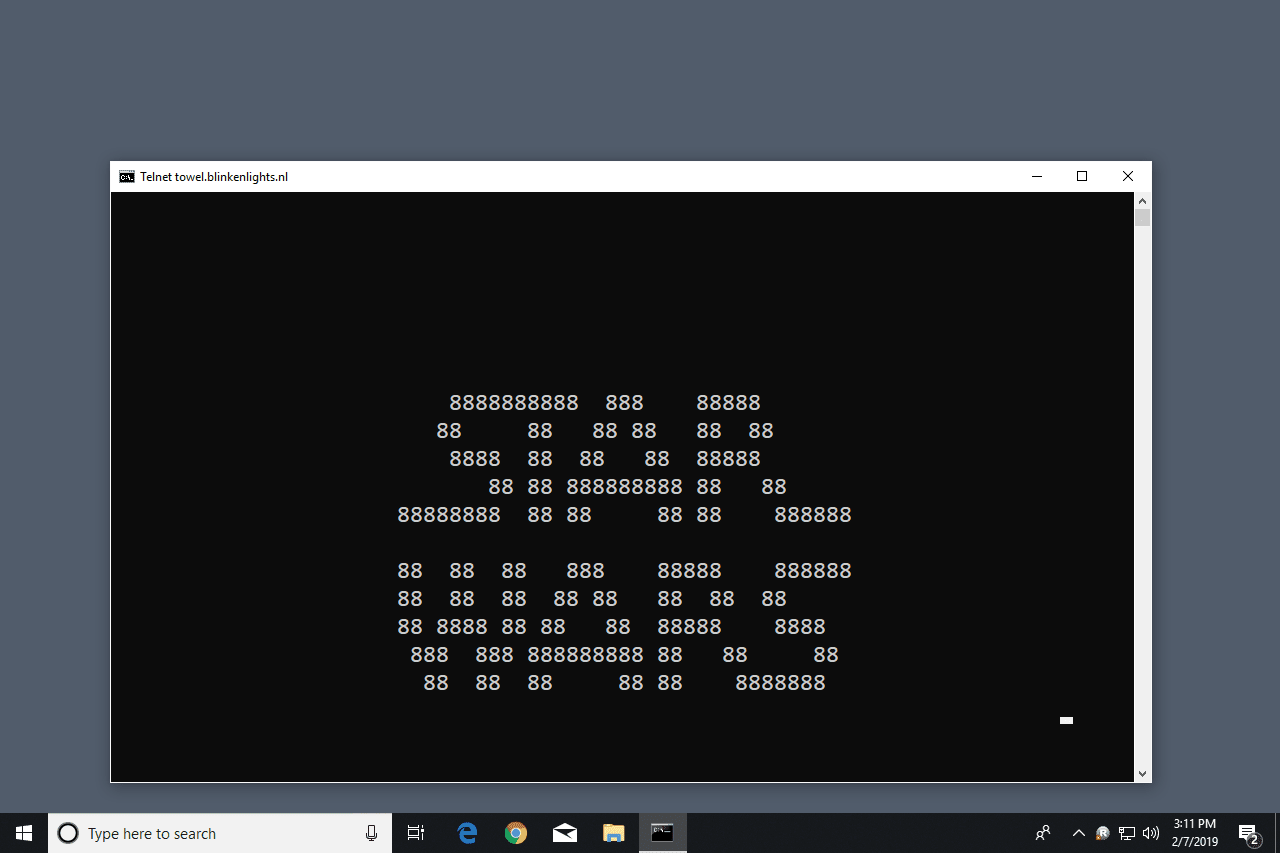
Neben den lustigen Dingen, die in Telnet erledigt werden können, gibt es eine Reihe von Bulletin Board-Systemen. Ein BBS bietet eine Möglichkeit, anderen Benutzern Nachrichten zu senden, Nachrichten anzuzeigen, Dateien freizugeben und vieles mehr. Das Telnet BBS-Handbuch listet Hunderte von Servern auf, mit denen Sie über Telnet eine Verbindung herstellen können.

